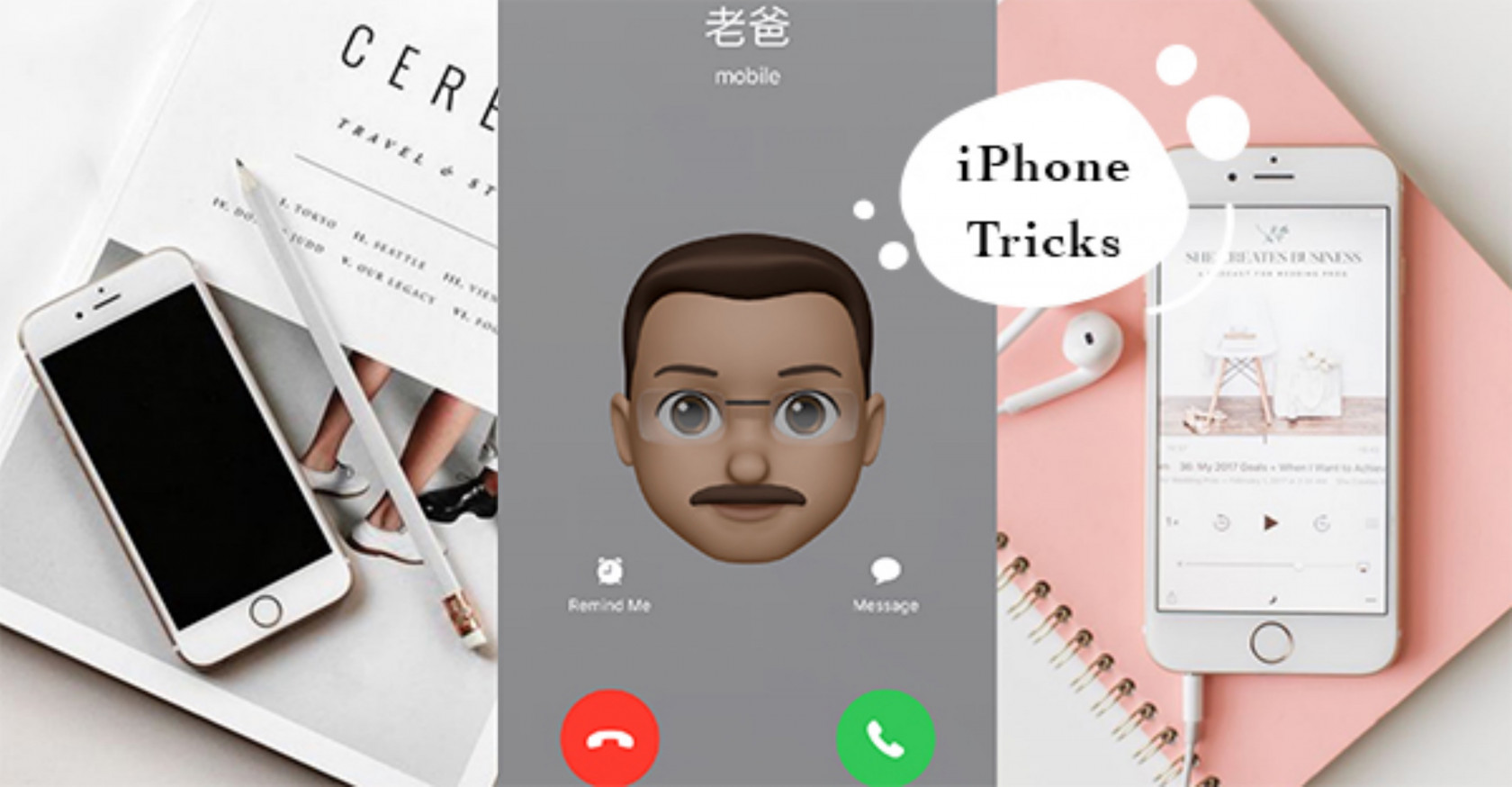
iPhone来电显示头像也太可爱!还有更多「隐藏版功能」等你来解锁!
买了那么贵的iPhone,你确定你有物尽其用吗?编辑带你一起来解锁12个苹果用户一定要知道的「iPhone隐藏版功能」!学会了你的生活绝对更加便利!
目录
新发现:iPhone来电显示设定
编辑最近发现原来iPhone来电显示还可以这样设定头像,超级可爱!
路径:
选定要设头像的对象 👉🏻 右上角Edit 👉🏻 Add Photo 👉🏻 点击增添符号 👉🏻 自行设定Memoji 👉🏻设置好外观和表情后,选择背景颜色
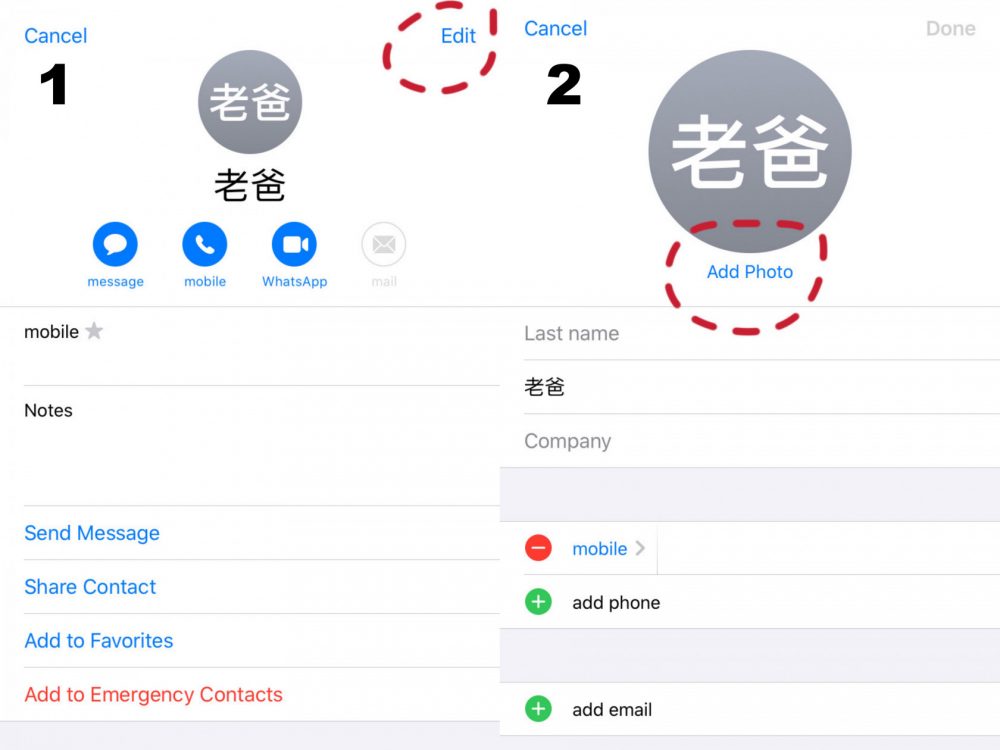
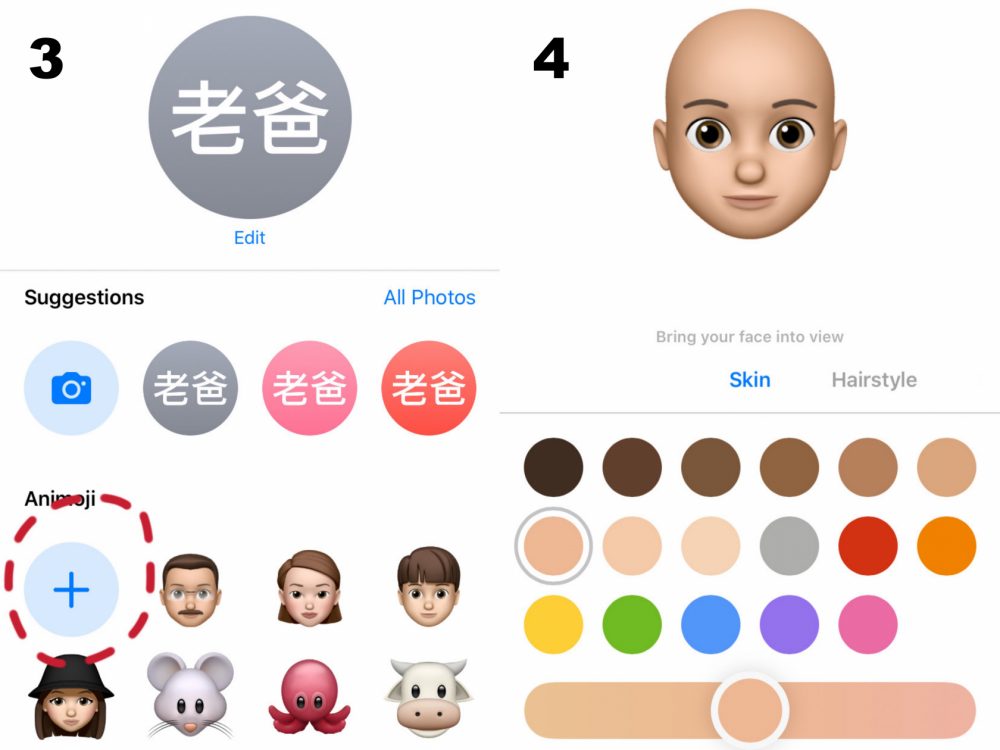
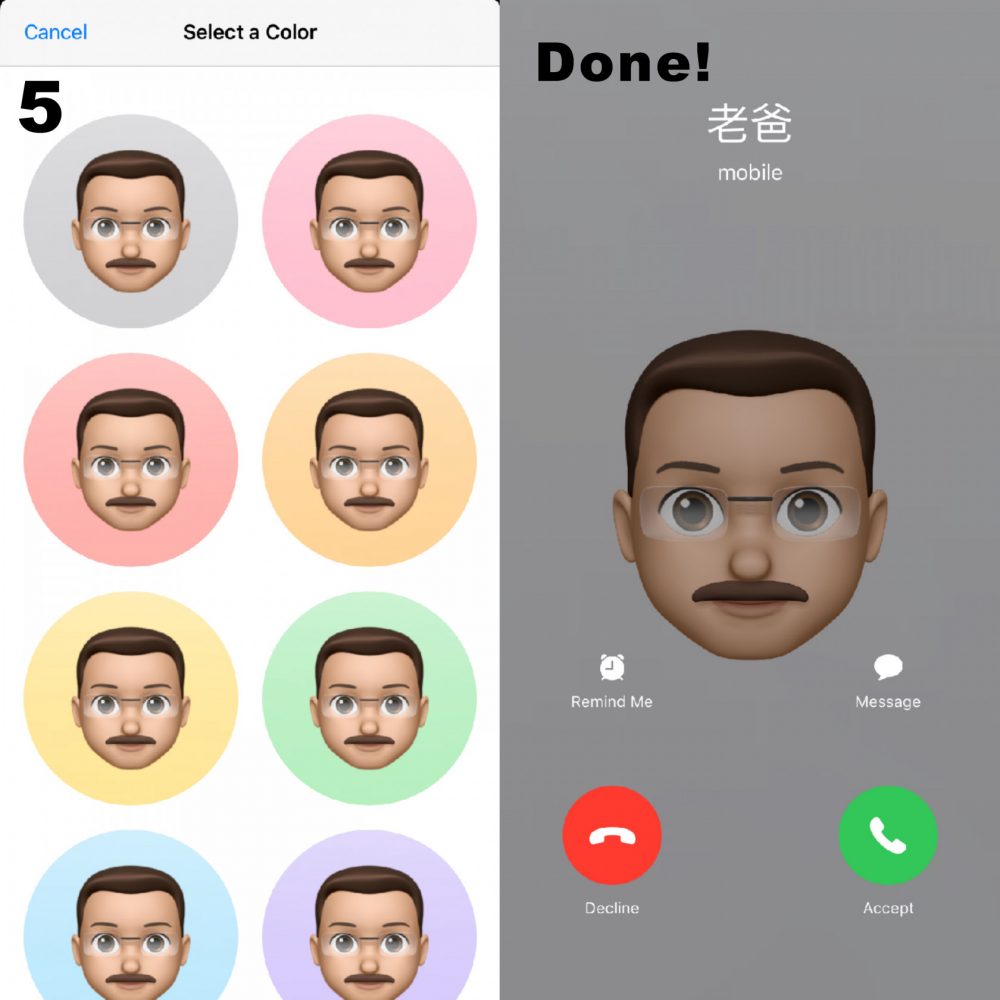
#1 Screen Recording + Microphone
手机录屏功能(screen recording)相信大部分的人都懂,不过其实也可以在录屏的同时把周遭的声音都录下来喔!
路径:
Control Center 👉🏻 长按screen recording图标 👉🏻 打开microphone
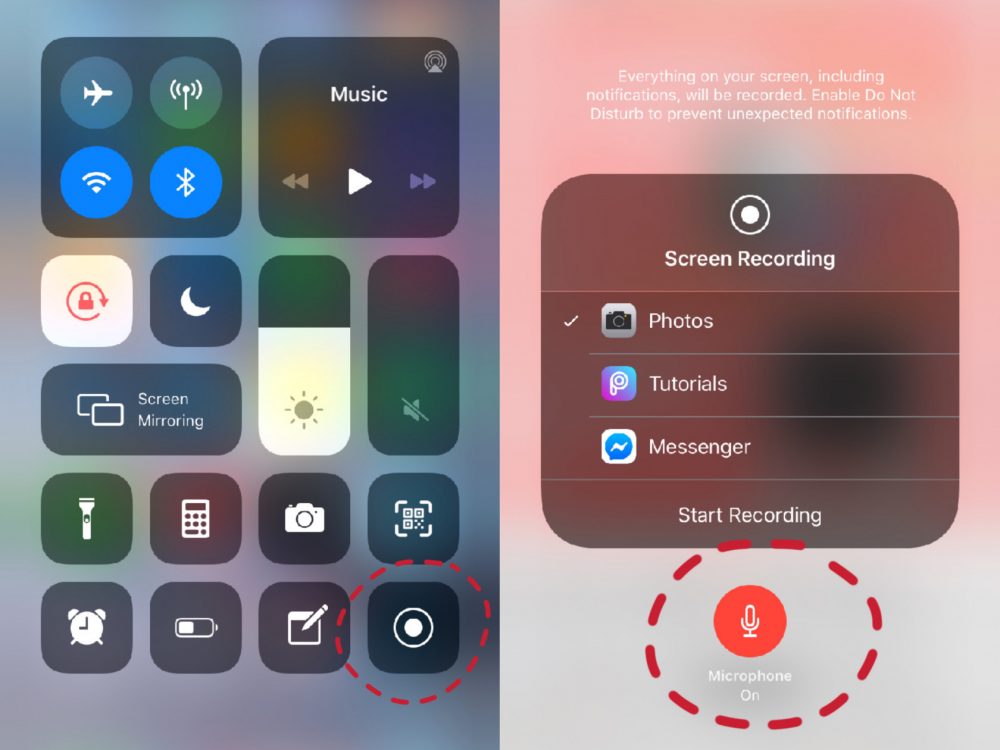
#2 字典功能
字典功能超好用!可以快速地直接查询该单字的意思,比你打开google查还要快~
路径:
长按你要查询其意思的单词 👉🏻 按查询(Look Up)👉🏻 翻译出现
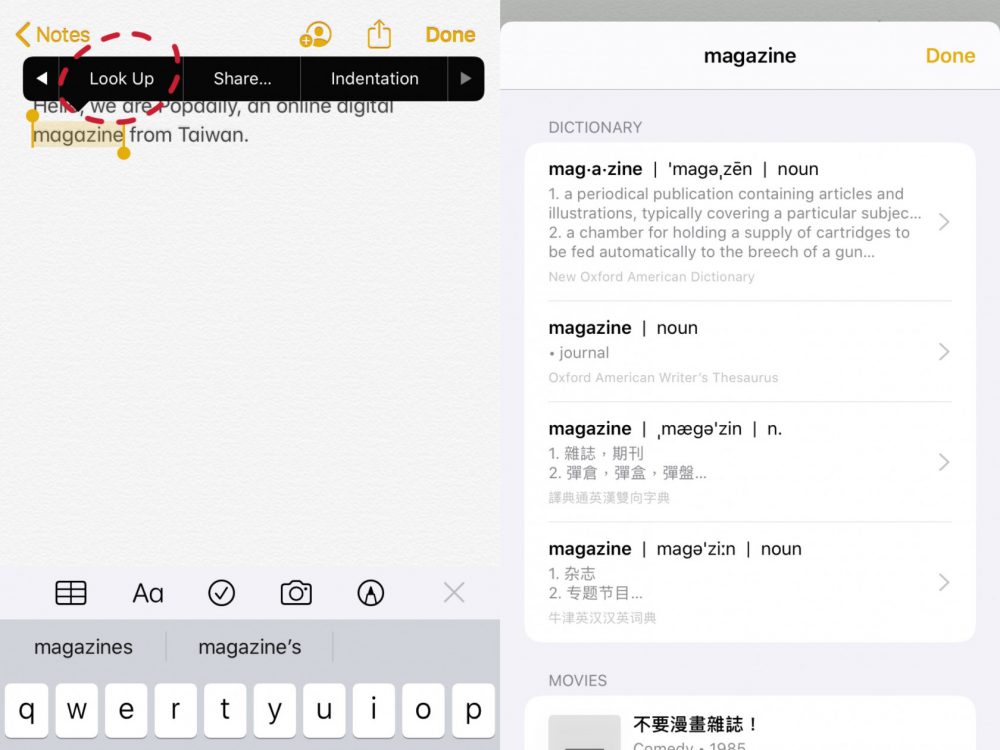
#3 文件扫描功能
不得不说这功能超实用的,编辑发现后立马就将其他扫描软体都删掉了 XD
路径:
打开Notes 👉🏻 点选下方照相机的图标 👉🏻 点 “Scan Documents”
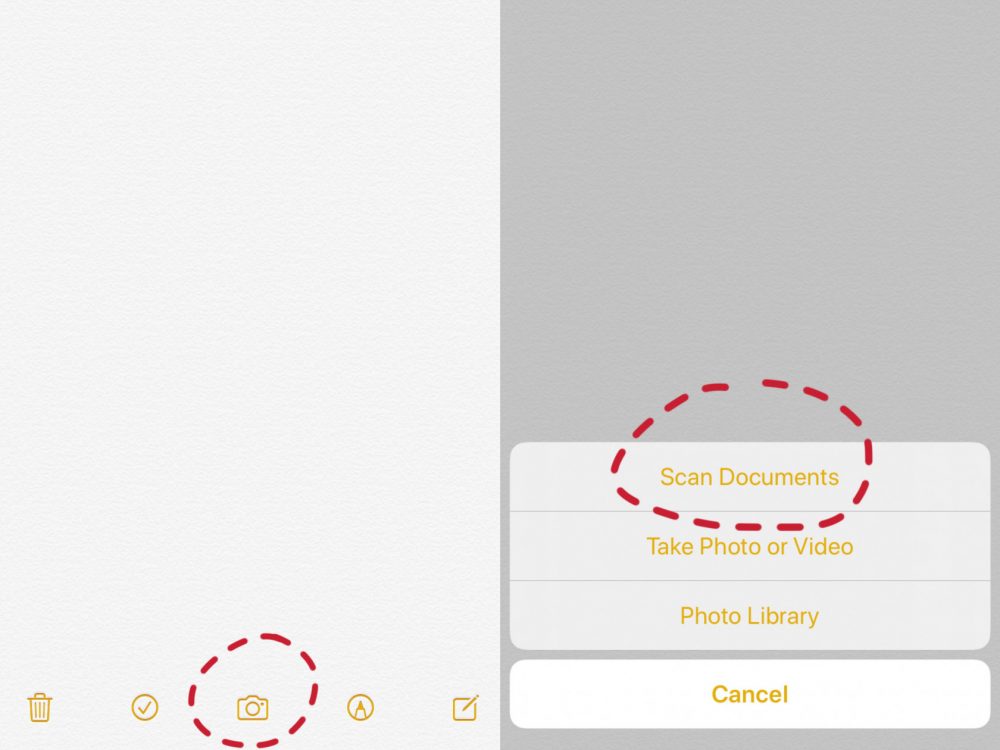
#4 生日提醒
深怕自己的金鱼脑常常把身边家人好友的生日给忘了,也可以在手机里做设定,日历就会出现生日提醒,也可以设置提前提醒!
路径:
打开通讯录 👉🏻 点选想要做其设定的人 👉🏻 按 “Edit” 👉🏻 点 “Add birthday”
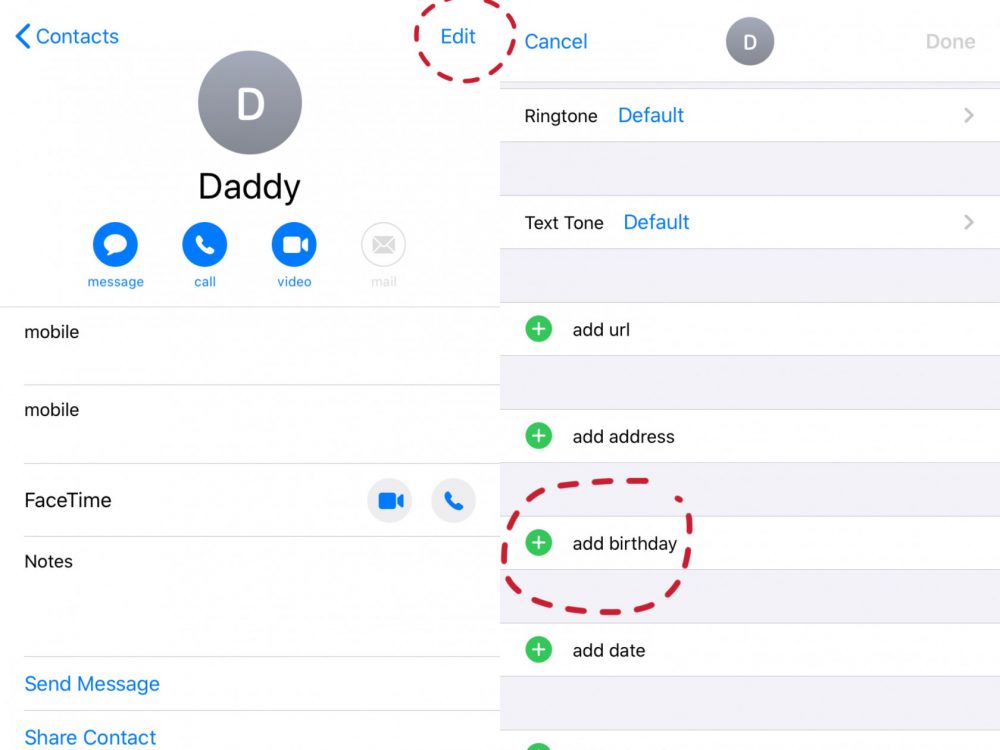
#5 手电筒亮度调节功能
iPhone里的手电筒不是只有一个固定的亮度喔!可以依据个人需求来做调整~
路径:
Control Center 👉🏻 长按手电筒
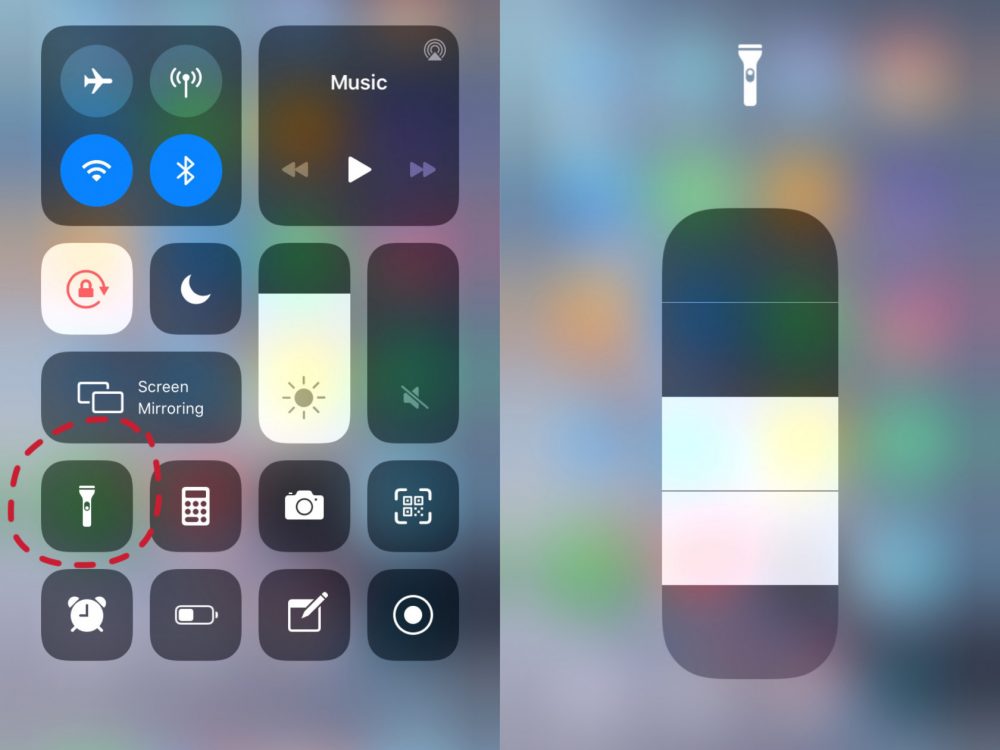
#6 Notes 设置密码
常常把一些比较隐私的想法存在notes里吗?那不妨设置密码,避免别人私自打开!
路径:
Settings 👉🏻 Notes 👉🏻 Password
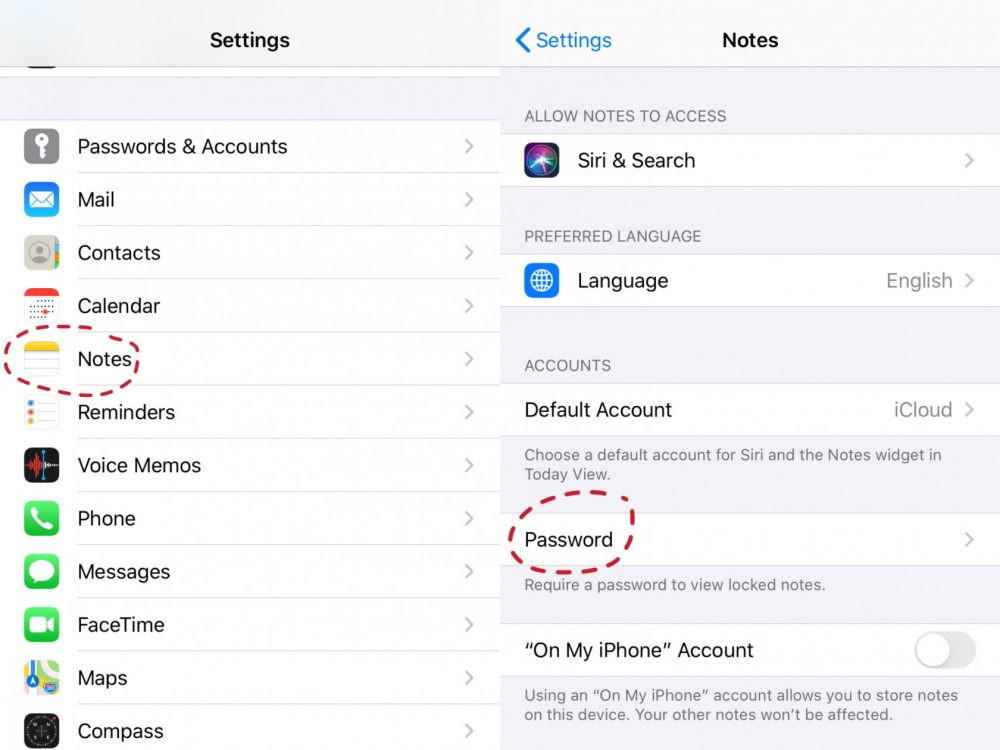
#7 隐藏照片
不想让别人看到的照片可以隐藏起来,之后在hidden album就找得回咯~
路径:
打开想隐藏的照片 👉🏻 点选左下角 图标 👉🏻 按 “Hide”
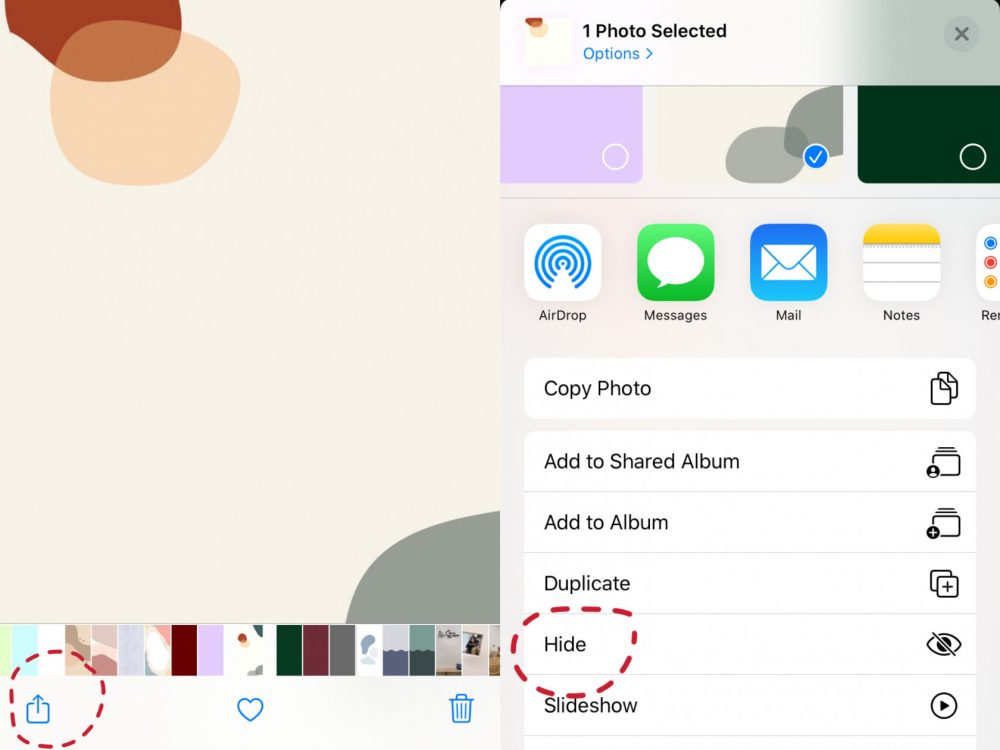
#8 科学计算机
iPhone的计算机也太神秘!
路径:
打开计算机 👉🏻 把屏幕横向翻转就能切换成更多功用的科学计算机
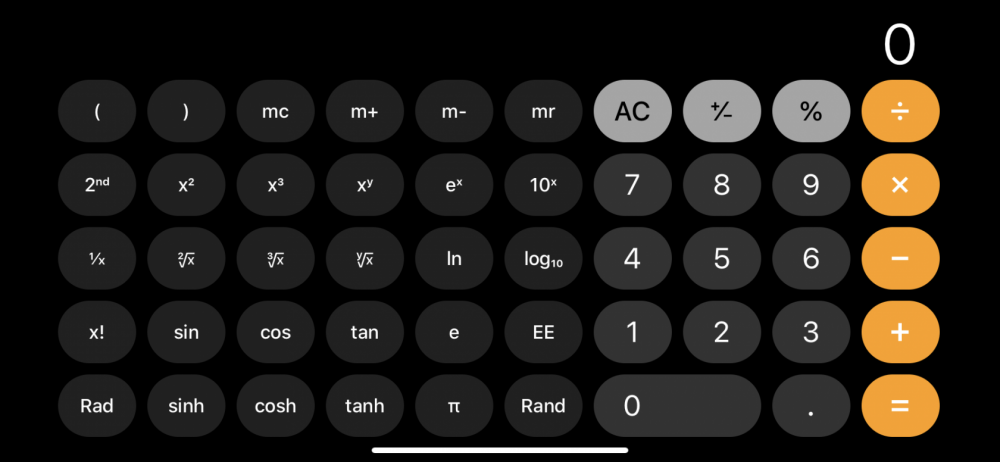
#9 特殊符号
只适用于中文键盘喔~
路径:
长按中文键盘里的符号 👉🏻 (例)长按 “1” 就会出现很多不同的 “一”
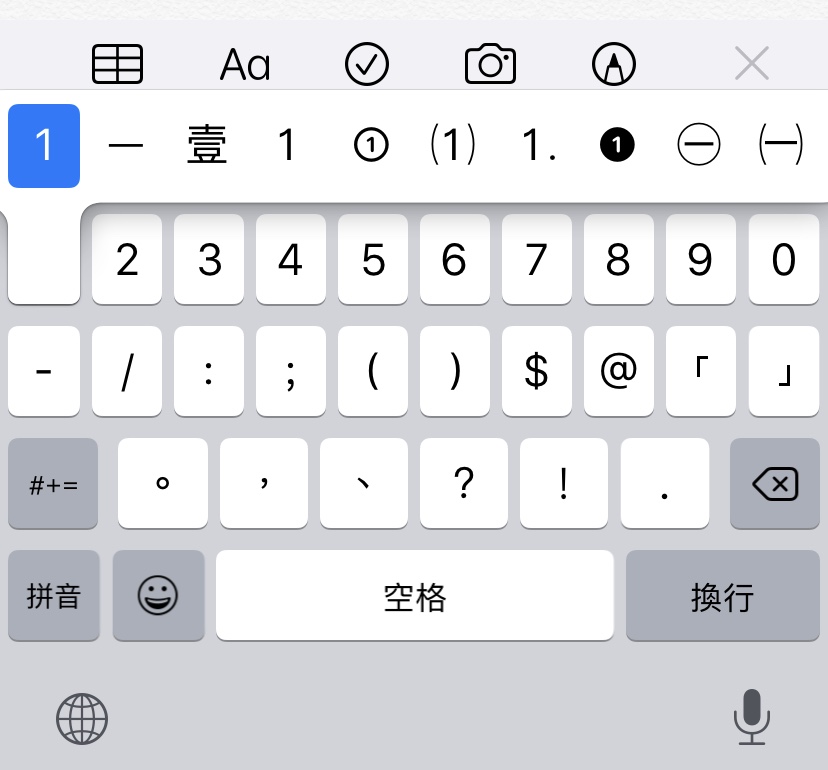
#10 换Siri的声音
手机里有设置Siri的话,可以转换Siri的声音,男或女的都行~
路径:
Settings 👉🏻 Siri & Search 👉🏻 Siri Voice

同场加映:辨别真假iPhone
根据网路上的传说,只要在iPhone键盘上输入 “苹果” 并有出现这个苹果符号的话,那就是真的iPhone啦!快去试试!
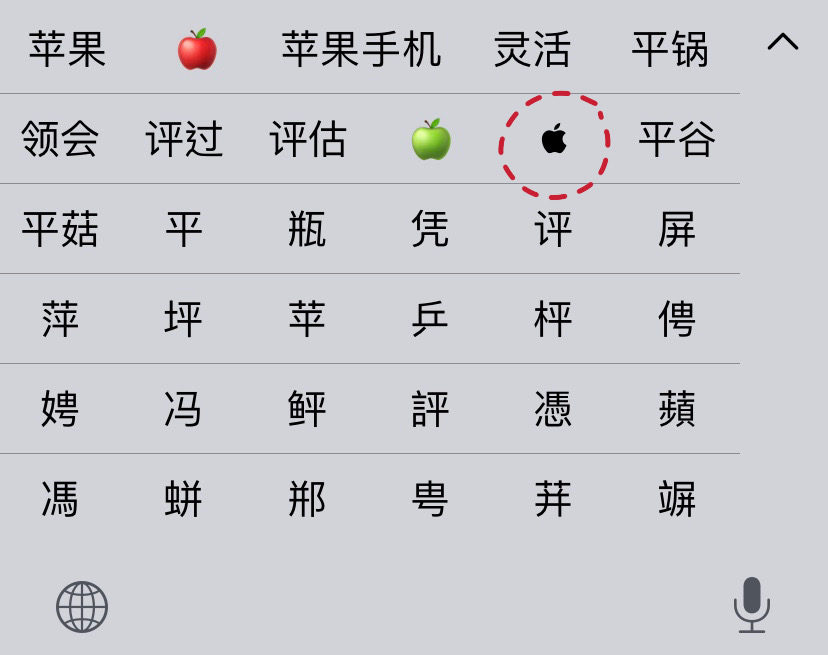
延伸阅读:
2020我要变美!内行人才懂的九个Vaseline隐藏版功能,一起来解锁!
学会这招就不用买新衣啦!PicsArt简单五步骤,轻松换掉衣服的颜色!
OOTD不重复!2020你一定要尝试的穿搭元素,改变自己从穿搭开始!
姐妹傻傻分不清楚!盘点台马两地「人气双胞胎」,一个两个都太正了啦!

